Microsoft Edge が Chronium ベースとなったことで、他のブラウザを利用していた人々の中には Edge に乗り換えを検討している方も多いのではないかと思う。特に Chrome ユーザーであれば使い勝手も似ており拡張機能も利用できることから乗り換えやすいブラウザの一つだ。
ブラウザを乗り換える際に重要となるものの一つが、お気に入りやパスワードなどのデータの移行だ。今まで利用してきたこれらのデータは乗換先のブラウザでも同様に利用したいものだ。
このページでは Google Chrome や Firefox, Internet Explorer などから Microsoft Edge にデータをインポートする方法を紹介する。
他のブラウザから Microsoft Edge にデータをインポートする方法
他のブラウザから Microsoft Edge にデータをインポートするには、画面右上の「・・・」アイコンからメニューを表示し、「Settings」を開き、「Profiles」を表示する。
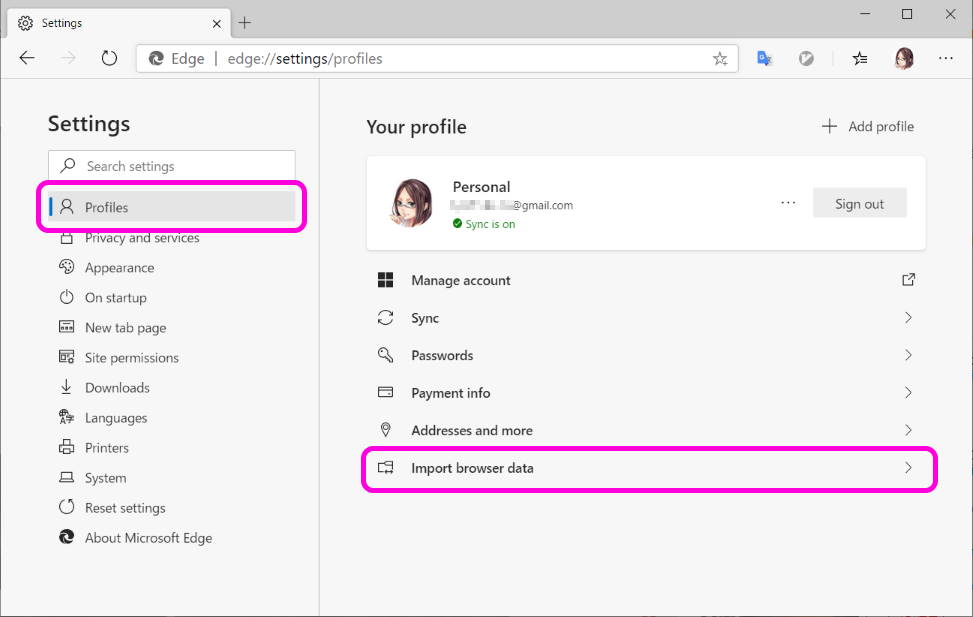
この画面の下のほうに「Import browser data」という項目があるので、クリックしよう。
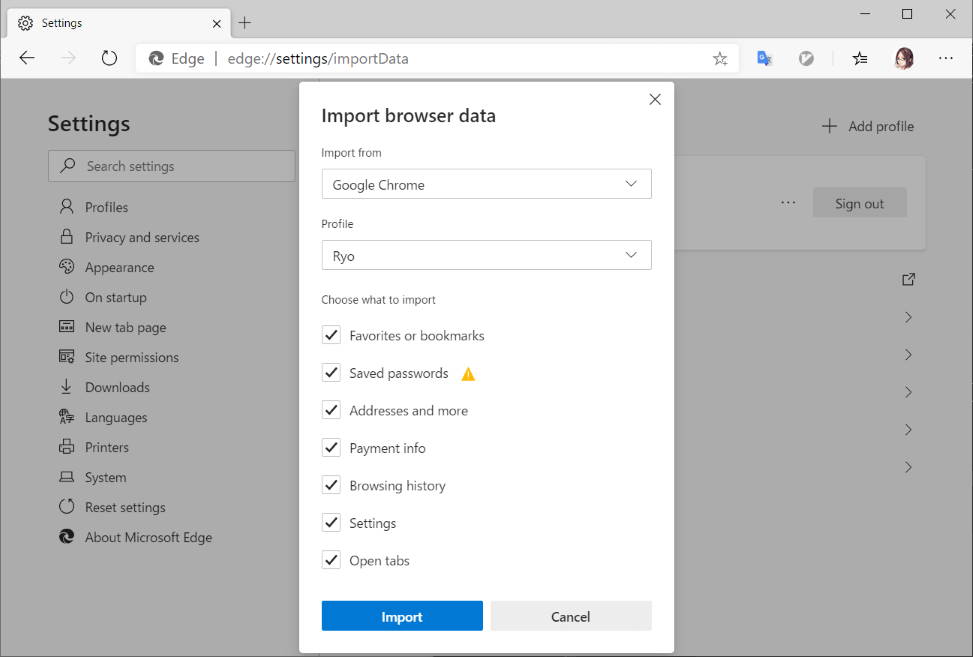
このようにどのデータをインポートするかを選択する画面となる。必要なデータにチェックを入れ、「Import」ボタンを押そう。
インポート元のブラウザを開いている場合には、「閉じろ」とダイアログが出ると思うが「Continue」を押そう。
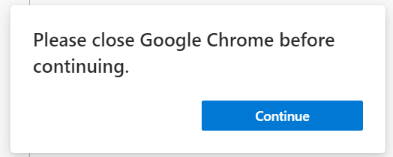
「All done!」と表示されればインポート成功だ。
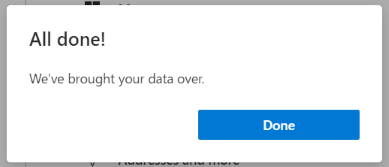
Chrome から Microsoft Edge にデータをインポートする
Google Chrome からデータをインポートする場合には、インポート元のユーザーとデータをそれぞれ選択可能だ。
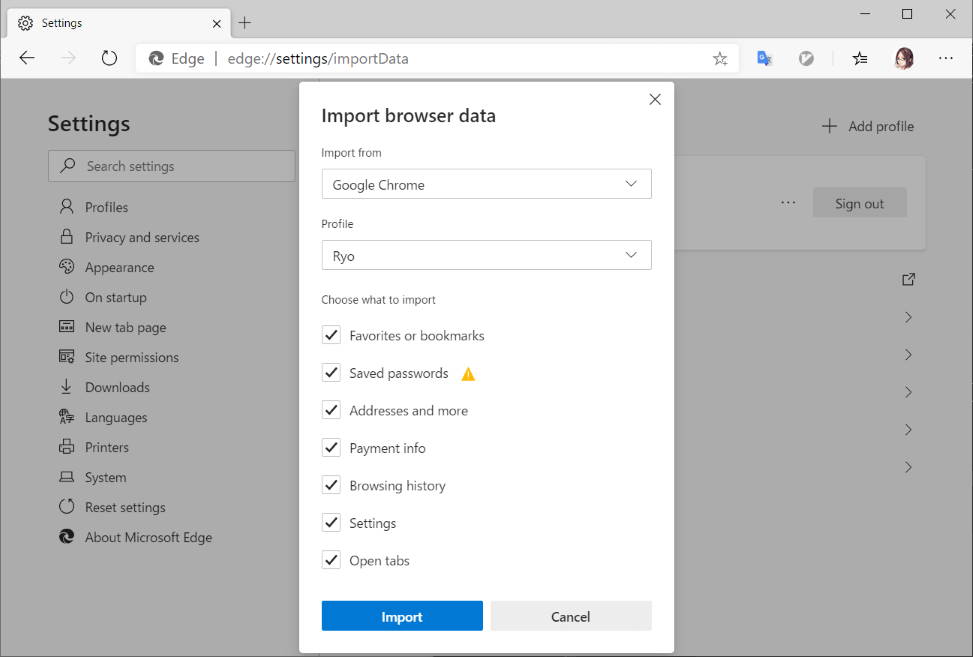
インポートできる項目は以下の通り。
- お気に入り・ブックマーク
- 保存したパスワード
- アドレス
- 支払い方法
- 閲覧履歴
- 設定
- タブを開く
Microsoft Edge が Chronium ベースな事もありインポートできる項目は多い。
Firefox から Microsoft Edge にデータをインポートする
Firefox からは以下の四種類のデータをインポート可能だ。
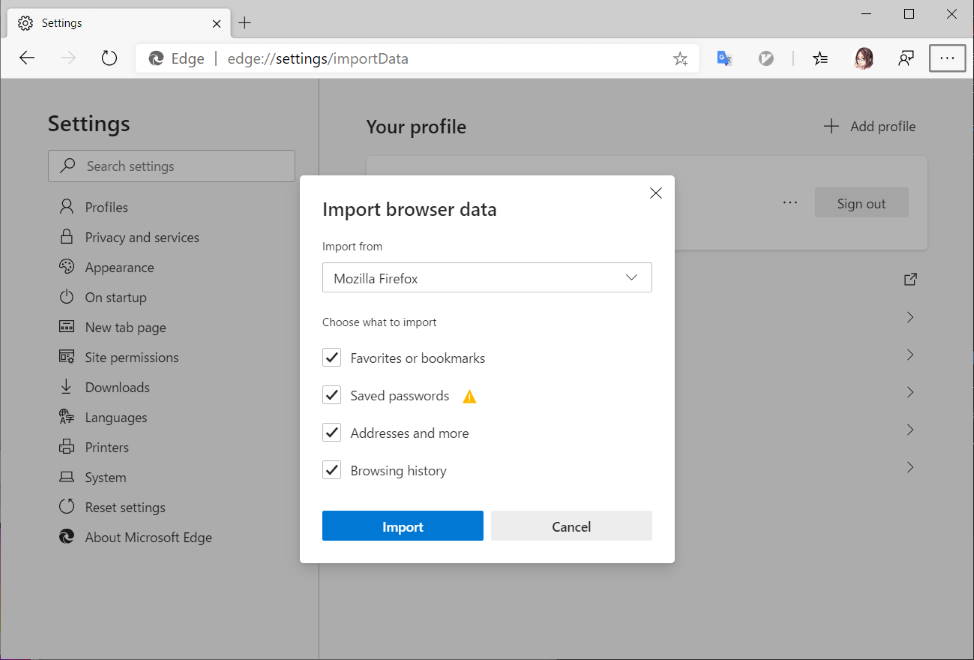
- お気に入り・ブックマーク
- 保存したパスワード
- アドレス
- 閲覧履歴
項目は少ないがブックマークとパスワードがあればブラウザを利用する上で特に問題は無いだろう。
IE から Microsoft Edge にデータをインポートする
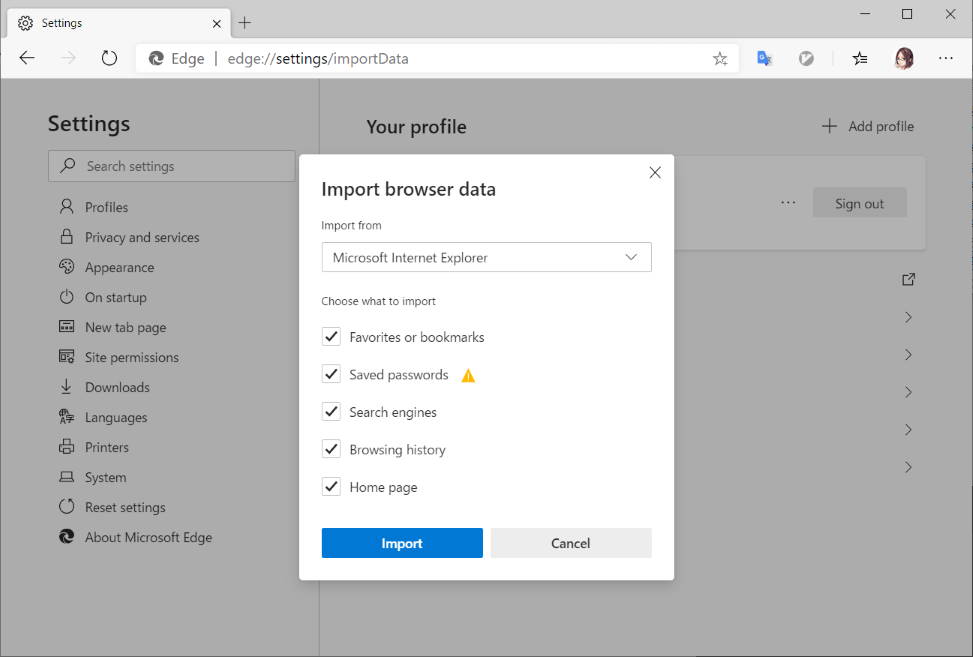
IE からインポートする際には以下の五種類のデータをインポートできる。
- お気に入り・ブックマーク
- 保存したパスワード
- 検索エンジン
- 閲覧履歴
- ホームページ
何故 2020 年にもなって IE を使い続けなければいけないのかという感じではあるが Microsoft Edge は IE モードも利用できるのでとっとと乗り換えるのが吉。
まとめ
データをインポートできればブラウザの乗換も楽になる。是非新しくなった Microsoft Edge を試してほしい。

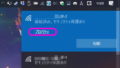
コメント